 Tutoriel logiciel
Tutoriel logiciel
 application mobile
application mobile
 Comment désactiver la lecture automatique des vidéos dans l'environnement wifi de Migu Video - Comment désactiver la lecture automatique des vidéos dans l'environnement wifi
Comment désactiver la lecture automatique des vidéos dans l'environnement wifi de Migu Video - Comment désactiver la lecture automatique des vidéos dans l'environnement wifi
Comment désactiver la lecture automatique des vidéos dans l'environnement wifi de Migu Video - Comment désactiver la lecture automatique des vidéos dans l'environnement wifi
PHP Editor Xigua vous présentera comment désactiver la lecture automatique des vidéos dans l'environnement wifi dans Migu Video. Dans un environnement Wi-Fi, la lecture vidéo automatique peut consommer des données et affecter l'expérience visuelle. La désactivation de cette fonctionnalité peut économiser du trafic et améliorer l'expérience utilisateur. Ensuite, nous présenterons en détail comment désactiver la fonction de lecture automatique des vidéos dans l'environnement wifi dans Migu Video.
1. Ouvrez Migu Video et cliquez sur Mon dans le coin inférieur droit (comme indiqué sur l'image).
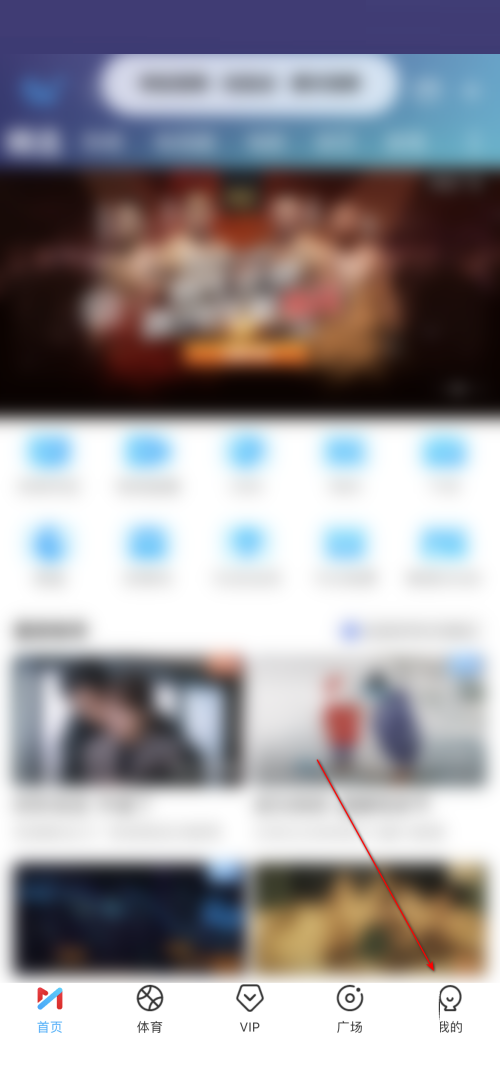
2. Cliquez pour entrer mes paramètres (comme indiqué sur l'image).
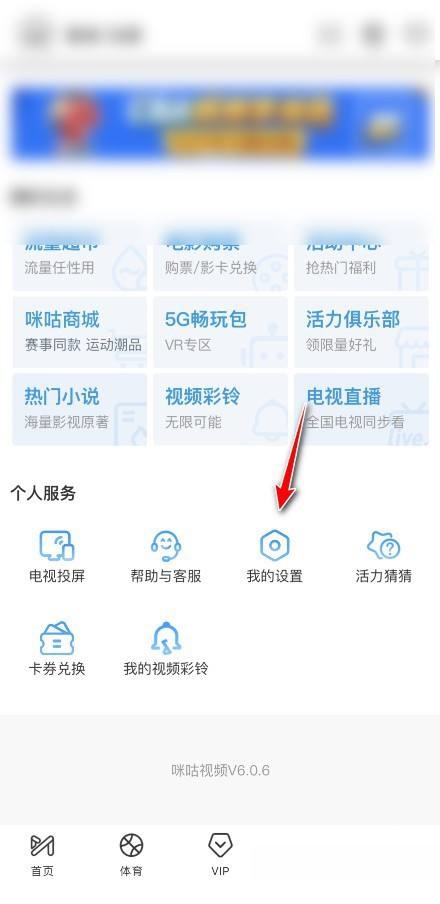
3. Désactivez simplement le commutateur sur le côté droit de la page d'accueil qui permet aux réseaux non WiFi de lire automatiquement la courte vidéo (comme indiqué sur l'image).

Ce qui précède est le contenu détaillé de. pour plus d'informations, suivez d'autres articles connexes sur le site Web de PHP en chinois!

Outils d'IA chauds

Undresser.AI Undress
Application basée sur l'IA pour créer des photos de nu réalistes

AI Clothes Remover
Outil d'IA en ligne pour supprimer les vêtements des photos.

Undress AI Tool
Images de déshabillage gratuites

Clothoff.io
Dissolvant de vêtements AI

AI Hentai Generator
Générez AI Hentai gratuitement.

Article chaud

Outils chauds

Bloc-notes++7.3.1
Éditeur de code facile à utiliser et gratuit

SublimeText3 version chinoise
Version chinoise, très simple à utiliser

Envoyer Studio 13.0.1
Puissant environnement de développement intégré PHP

Dreamweaver CS6
Outils de développement Web visuel

SublimeText3 version Mac
Logiciel d'édition de code au niveau de Dieu (SublimeText3)
 Que faire si l'imprimante HP ne parvient pas à se connecter au wifi - Que faire si l'imprimante HP ne parvient pas à se connecter au wifi
Mar 06, 2024 pm 01:00 PM
Que faire si l'imprimante HP ne parvient pas à se connecter au wifi - Que faire si l'imprimante HP ne parvient pas à se connecter au wifi
Mar 06, 2024 pm 01:00 PM
Lorsque de nombreux utilisateurs utilisent des imprimantes HP, ils ne savent pas quoi faire si l'imprimante HP ne peut pas se connecter au wifi. Ci-dessous, l'éditeur vous proposera des solutions au problème des imprimantes HP qui ne se connectent pas au wifi. Définissez l'adresse MAC de l'imprimante HP pour sélectionner et rejoindre automatiquement le réseau. Cochez pour modifier la configuration réseau. Utilisez DHCP pour saisir le mot de passe pour vous connecter à l'imprimante HP. Cela montre qu'elle est connectée au wifi.
 Comment diffuser des vidéos Migu sur la télévision
Mar 22, 2024 am 09:56 AM
Comment diffuser des vidéos Migu sur la télévision
Mar 22, 2024 am 09:56 AM
Comment diffuser des vidéos Migu sur le téléviseur ? L'application Migu Video peut diffuser et lire directement, mais la plupart des utilisateurs ne savent pas comment diffuser et lire leurs vidéos préférées. Vient ensuite la diffusion vidéo Migu que l'éditeur propose aux utilisateurs. la méthode screen-to-TV, les utilisateurs intéressés viennent y jeter un oeil ! Comment diffuser une vidéo Migu sur un téléviseur 1. Ouvrez d'abord l'application Migu Video, entrez dans la page principale et sélectionnez votre vidéo préférée à lire ; 2. Ensuite, sur la page de lecture, cliquez sur l'icône [TV] dans le coin supérieur droit ; , le bas sautera. Éteignez les invites du dispositif de diffusion d'écran, suivez les étapes pour diffuser l'écran sur le téléviseur.
 Pourquoi ne puis-je pas me connecter au Wi-Fi sous Windows 10 ?
Jan 16, 2024 pm 04:18 PM
Pourquoi ne puis-je pas me connecter au Wi-Fi sous Windows 10 ?
Jan 16, 2024 pm 04:18 PM
Lorsque nous utilisons le système d'exploitation win10 pour nous connecter à un réseau sans fil wifi, nous trouverons une invite indiquant que le réseau wifi ne peut pas être connecté et est restreint. Pour ce genre de problème, je pense que vous pouvez essayer de trouver votre propre réseau dans le Centre Réseau et partage, puis effectuer une série d'ajustements. Jetons un coup d'œil aux étapes spécifiques pour voir comment l'éditeur a procédé ~Pourquoi Win10 ne peut-il pas se connecter au wifi ? Méthode 1 : 1. Cliquez avec le bouton droit sur l'icône WIFI sans fil dans la zone de notification en bas de l'écran de l'ordinateur, sélectionnez « Ouvrez les paramètres réseau et Internet », puis cliquez sur le bouton « Modifier les options de l'adaptateur ». 2. Dans l'interface de connexion réseau contextuelle, recherchez la connexion sans fil nommée « WLAN », cliquez à nouveau avec le bouton droit et sélectionnez « Fermer » (ou « Désactiver »). 3. Attendez
 Solution à Win11 incapable d'afficher le WiFi
Jan 29, 2024 pm 04:03 PM
Solution à Win11 incapable d'afficher le WiFi
Jan 29, 2024 pm 04:03 PM
Le WiFi est un support important pour surfer sur Internet, mais de nombreux utilisateurs ont récemment signalé que Win11 n'affiche pas le WiFi, alors que devons-nous faire ? Les utilisateurs peuvent cliquer directement sur le service sous l'option de recherche, puis sélectionner le type de démarrage à passer en automatique ou cliquer sur le réseau et Internet sur la gauche pour fonctionner. Laissez ce site présenter soigneusement aux utilisateurs l'analyse du problème de l'ordinateur Win11 n'affichant pas la liste wifi. Méthode 1 pour analyser le problème selon lequel la liste Wi-Fi ne peut pas être affichée sur l'ordinateur win11 : 1. Cliquez sur l'option de recherche. 3. Ensuite, nous changeons le type de démarrage en automatique. Méthode 2 : 1. Appuyez sur win+i pour accéder aux paramètres. 2. Cliquez sur Réseau et Internet sur la gauche. 4. Par la suite
 Comment résoudre le problème de l'impossibilité de se connecter au Wifi après la mise à jour de Win11_Comment résoudre le problème de l'impossibilité de se connecter au Wifi après la mise à jour de Win11
Mar 20, 2024 pm 05:50 PM
Comment résoudre le problème de l'impossibilité de se connecter au Wifi après la mise à jour de Win11_Comment résoudre le problème de l'impossibilité de se connecter au Wifi après la mise à jour de Win11
Mar 20, 2024 pm 05:50 PM
Le système Windows 11 est actuellement le système qui attire le plus l'attention. De nombreux utilisateurs ont mis à niveau vers Win 11. De nombreuses opérations informatiques ne peuvent être effectuées qu'après avoir été connecté à Internet. Mais que devez-vous faire si vous ne parvenez pas à vous connecter au wifi après la mise à jour vers Win. 11 ? L'éditeur vous parlera de la mise à jour ci-dessous. Solution au problème de ne pas pouvoir se connecter au wifi après win11. 1. Tout d'abord, ouvrez le menu Démarrer, entrez « Paramètres » et cliquez sur « Dépannage ». 2. Sélectionnez ensuite « Autre dépannage » et cliquez sur Exécuter sur le côté droit de la connexion Internet. 3. Enfin, le système vous aidera automatiquement à résoudre le problème de l'impossibilité de vous connecter au wifi.
 Quelle est la raison pour laquelle la fonction wifi ne peut pas être activée ? Pièce jointe : Comment réparer la fonction wifi qui ne peut pas être activée ?
Mar 14, 2024 pm 03:34 PM
Quelle est la raison pour laquelle la fonction wifi ne peut pas être activée ? Pièce jointe : Comment réparer la fonction wifi qui ne peut pas être activée ?
Mar 14, 2024 pm 03:34 PM
De nos jours, en plus des données et du wifi, les téléphones mobiles disposent de deux façons d'accéder à Internet, et les téléphones mobiles OPPO ne font pas exception. Mais que devons-nous faire si nous ne pouvons pas activer la fonction wifi lorsque nous l'utilisons ? Ne vous inquiétez pas encore, autant lire ce tutoriel, il vous aidera ! Que dois-je faire si la fonction Wi-Fi de mon téléphone ne peut pas être activée ? Cela peut être dû à un léger retard lorsque le commutateur WLAN est activé. Veuillez attendre 2 secondes pour voir s'il est activé. Ne cliquez pas en continu. 1. Vous pouvez essayer d'accéder à « Paramètres > WLAN » et essayer de réactiver le commutateur WLAN. 2. Veuillez activer/désactiver le mode avion et essayez à nouveau d'activer le commutateur WLAN. 3. Redémarrez le téléphone et essayez de voir si le WLAN peut être activé normalement. 4. Il est recommandé d'essayer de restaurer les paramètres d'usine après avoir sauvegardé les données. Si aucune des méthodes ci-dessus ne résout votre problème, veuillez apporter le produit acheté
 Solution à la disparition de l'icône wifi sur ordinateur win11
Jan 07, 2024 pm 12:33 PM
Solution à la disparition de l'icône wifi sur ordinateur win11
Jan 07, 2024 pm 12:33 PM
Dans le système Win11 récemment mis à jour, de nombreux utilisateurs constatent qu'ils ne trouvent pas l'icône Wi-Fi. Pour cette raison, nous vous avons proposé une solution à la disparition de l'icône Wi-Fi sur les ordinateurs Win11. Activez le commutateur de configuration pour activer les paramètres Wi-Fi. Que faire si l'icône Wi-Fi disparaît sur un ordinateur Win11 : 1. Tout d'abord, cliquez avec le bouton droit sur la barre des tâches inférieure, puis cliquez sur "Paramètres de la barre des tâches". 2. Cliquez ensuite sur l'option "Barre des tâches" dans la barre des tâches de gauche. 3. Après avoir déroulé, vous pouvez voir la zone de notification et cliquer sur « Sélectionner les icônes à afficher dans la barre des tâches ». 4. Enfin, vous pouvez voir les paramètres réseau ci-dessous et allumer le commutateur à l'arrière.
 DIY, du début à la fin : une carte réseau sans fil sauve les vieilles cartes mères
Mar 14, 2024 pm 04:40 PM
DIY, du début à la fin : une carte réseau sans fil sauve les vieilles cartes mères
Mar 14, 2024 pm 04:40 PM
De nombreuses cartes mères sont équipées de modules WiFi intégrés, mais pour de nombreux joueurs, les 200 yuans supplémentaires ne sont pas rentables. De plus, certaines anciennes cartes mères ne disposent pas de WiFi. Si vous souhaitez profiter d'un accès Internet sans fil pratique, vous devez l'utiliser. une. Les cartes réseau sans fil sont très pratiques à utiliser, mais veuillez noter que tous les produits ne vous conviennent pas. Nous présenterons ci-dessous 3 cartes réseau sans fil différentes. 1. "Portable Peter Pan" - Carte réseau sans fil USB La première chose à en subir les conséquences est le "petit héros" qui nous entoure, la carte réseau sans fil USB. Cet appareil léger et mini est comme une clé magique. Branchez-le simplement et connectez-le au port USB de votre ordinateur pour activer instantanément votre voyage réseau sans fil. Les cartes réseau sans fil USB sont largement utilisées pour leur prix abordable et leur commodité ultime.





